Rozumiem to. Wszyscy słyszeliśmy radę, że tworzenie kopii zapasowych twojej witryny jest niezbędne, ale przy tak wielu opcjach i technicznym żargonie otaczającym kopie zapasowe, może być trudno wiedzieć, od czego zacząć. Ponadto łatwo jest odkładać to ważne zadanie związane z zabezpieczeniem i konserwacją, aż będzie za późno.
Nie czekaj, aż nadejdzie katastrofa! Jeśli jeszcze tego nie zrobiłeś, to jest to idealny moment na dodanie wtyczki do tworzenia kopii zapasowych do twojej witryny internetowej – ale które rozwiązanie jest odpowiednie dla ciebie?
W tej szczegółowej recenzji Duplicator przyjrzę się bliżej tej popularnej wtyczce do tworzenia kopii zapasowych. W trakcie tej szczegółowej recenzji Duplicatora przeanalizuję jego funkcje, ceny i pomoc techniczną, aby sprawdzić, czy może on pomóc w zabezpieczeniu twojej witryny internetowej przed zagrożeniami bezpieczeństwa i błędami ludzkimi.

Recenzja Duplicatora: Dlaczego warto używać go w WordPress?
Czujesz się przytłoczony myślą o regularnym tworzeniu kopii zapasowych twoich stron i wpisów, bazy danych, mediów i innych treści? Nie jesteś sam.
Na szczęście istnieje wiele wtyczek, które mogą sprawić, że tworzenie kopii zapasowych WordPressa będzie łatwe. Najważniejsze pytanie brzmi: czy Duplicator jest jedną z nich?
Zacznijmy od początku. Duplicator to potężna wtyczka do tworzenia kopii zapasowych i migracji, która może tworzyć kompletne kopie zapasowe plików WordPress i bazy danych.
Kopie zapasowe można tworzyć ręcznie w dowolnym momencie lub zaplanować ich automatyczne tworzenie, aby nigdy nie zapomnieć o wykonaniu tego ważnego zadania.

W przeciwieństwie do niektórych innych wtyczek do tworzenia kopii zapasowych, Duplicator pozwala bezpiecznie przechowywać twoje kopie zapasowe we wszystkich popularnych usługach w chmurze, w tym Dropbox, Google Drive, FTP, OneDrive i Amazon S3. Jestem wielkim fanem tego podejścia, ponieważ pozwala ono uzyskać dostęp do twoich najnowszych kopii zapasowych z dowolnego miejsca, w dowolnym czasie.
Jeśli kiedykolwiek zajdzie potrzeba przywrócenia kopii zapasowej, Kreator odzyskiwania danych Duplicator przeprowadzi Cię przez ten proces krok po kroku. Zaufaj mi, w sytuacji kryzysowej docenisz fakt, że Duplicator trzyma twoją rękę w ten sposób!
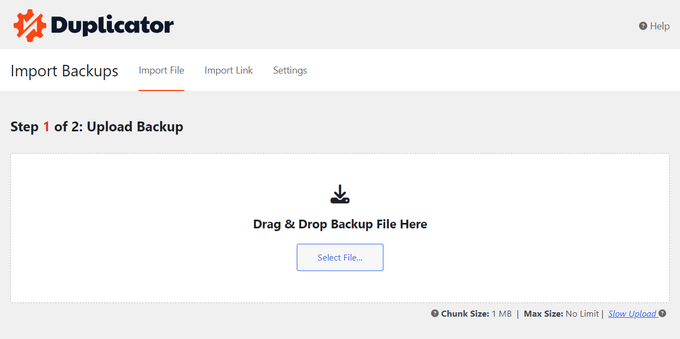
Jeśli chcesz przenieść WordPress na nowego hosta lub serwer bez przestojów, to Duplicator jest wyposażony w łatwy kreator migracji, usprawniony instalator, importowanie z serwera na serwer, konfigurowalne wstępnie skonfigurowane witryny i obsługę dużych witryn. To całkiem obiecująca lista funkcji.
Jeśli chcesz przenieść WordPressa do nowej domeny, Duplicator automatycznie wykryje nowy adres URL i jego ścieżkę. Teoretycznie powinno to pozwolić na zmianę nazwy domeny witryny internetowej bez utraty SEO lub zerwania jakichkolwiek odnośników.
Jeśli szukasz darmowej wtyczki, możesz pobrać Duplicator Lite z oficjalnego repozytorium WordPress.

Dzięki tej darmowej wtyczce możesz tworzyć kopie zapasowe ręcznie w dowolnym momencie. Można również przenosić, migrować lub klonować witrynę WordPress między domenami lub hostami bez żadnych przestojów.
To wszystko, co najważniejsze. Jeśli jednak chcesz zaplanować tworzenie kopii zapasowych, tworzyć punkty odzyskiwania, migrować całą sieć witryn WordPress i uzyskać dostęp do innych zaawansowanych funkcji, prawdopodobnie będziesz musiał uaktualnić do Duplicator Pro.
Recenzja Duplicatora: Dlaczego warto używać go w WordPress?
Możesz wykonać kopię zapasową i migrację twojej witryny internetowej ręcznie, ale odkryłem, że zajmuje to mnóstwo czasu i wysiłku. Ponadto, zbyt łatwo jest przeoczyć to żmudne zadanie, zwłaszcza gdy masz długą listę innych pilnych zadań do wykonania.
Moim zdaniem poleganie na ręcznych kopiach zapasowych jest często receptą na katastrofę. Dlatego mądrzy właściciele witryn internetowych oszczędzają czas, korzystając z wtyczki WordPress.
Mając to na uwadze, w tej recenzji Duplicatora zdobędę praktyczne doświadczenie z tą popularną wtyczką, aby pomóc Ci zdecydować, czy jest to odpowiednia wtyczka do tworzenia kopii zapasowych i migracji dla Ciebie.
1. Łatwy w użyciu
W przeciwieństwie do niektórych innych wtyczek do tworzenia kopii zapasowych, które mają skomplikowane ustawienia i opcje, Duplicator sprawił, że tworzenie kopii zapasowej mojej witryny WordPress było bardzo łatwe.
Aby rozpocząć, po prostu udałem się do Duplicator Pro ” Backups , a następnie kliknąłem Add New.
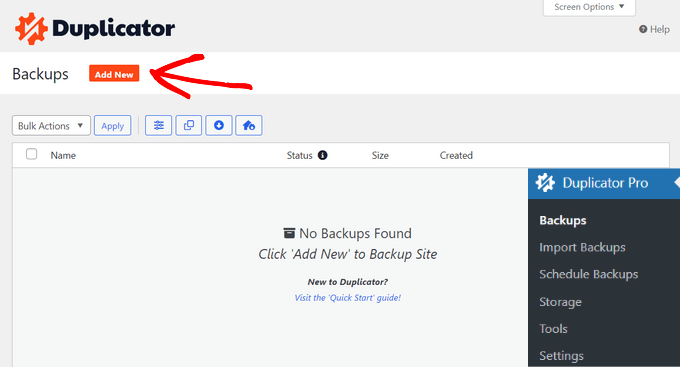
Następnie postępowałem zgodnie z instrukcjami wyświetlanymi na ekranie, aby wybrać lokalizację przechowywania, wybrać pliki, które chciałem wykonać kopię zapasową i nadać im nazwę.
Po skonfigurowaniu kopii zapasowej, Duplicator przeskanował mojego bloga WordPress, aby upewnić się, że wszystko jest w porządku.

Wszystko działało poprawnie, ale jeśli Duplicator wykryje jakiekolwiek typowe błędy lub problemy WordPressa, wyświetli ostrzeżenie, dzięki czemu można szybko rozwiązać błąd i go poprawić.
Ponieważ otrzymałem ocenę “dobrą”, po prostu kliknąłem przycisk “Build”, a Duplicator poszedł do przodu i utworzył moją kopię zapasową.
2. Utwórz kopię zapasową całej witryny internetowej WordPress
Duplicator może tworzyć kopie zapasowe wszystkich twoich plików i baz danych, w tym motywów WordPress, wtyczek, plików i filtrów tabel bazy danych.

Ułatwia to tworzenie kopii zapasowych całej witryny internetowej, dzięki czemu nie musisz się martwić o utratę ważnych danych.
3. Tworzenie własnych kopii zapasowych
Czasami nie muszę tworzyć pełnej kopii zapasowej.
W takim przypadku Duplicator może wykonać kopię zapasową tylko bazy danych, tylko multimediów lub nawet utworzyć konfigurator kopii zapasowej, w którym dokładnie wybierzesz, które pliki Duplicator uwzględnia, a które wyklucza. Jeśli chcesz dowiedzieć się więcej na ten temat, to polecam przeczytać przewodnik WPBeginner na temat tego , które pliki WordPressa powinieneś backupować.

Ta elastyczność sprawia, że Duplicator jest doskonałym wyborem, jeśli masz wiele witryn internetowych o różnych wymaganiach dotyczących tworzenia kopii zapasowych.
Wykluczając nieistotne pliki i dane z kopii zapasowej, często można szybciej tworzyć kopie zapasowe, szczególnie w przypadku bardzo dużej witryny internetowej.
W przeszłości tworzyłem również częściowe kopie zapasowe, gdy martwiłem się, że zabraknie mi miejsca na dysku lub chciałem uniknąć dodatkowych opłat za przechowywanie danych.
4. Zaplanuj automatyczne tworzenie kopii zapasowych
Duplicator umożliwia dość łatwe tworzenie ręcznych kopii zapasowych. Preferuję jednak podejście “ustaw i zapomnij” polegające na automatycznym tworzeniu kopii zapasowych, ponieważ nie ma szans, że zapomnę wykonać kopię zapasową witryny, gdy jestem bardzo zajęty.
Dobrą wiadomością jest to, że Duplicator może automatycznie tworzyć kopie zapasowe twojej witryny w określonych porach, takich jak codziennie, co tydzień, co miesiąc, a nawet co godzinę. Pozwoliło mi to utworzyć kopię zapasową w dniu i czasie, który jest dla mnie najlepszy.

Na przykład, jeśli w każdy poniedziałek publikowałem nowy wpis na blogu WordPress, to mogłem zaplanować wykonywanie kopii zapasowej w poniedziałkowy wieczór, tak aby przechowywała ona wszystkie moje najnowsze zmiany. Dzięki Duplicatorowi utworzenie tego harmonogramu było tak proste, jak zaznaczenie kilku pól w ustawieniach wtyczki.
5. Przechowuj kopie zapasowe lokalnie lub korzystaj z usług dostawców chmury poza witryną.
Ta recenzja Duplicatora nie będzie kompletna bez omówienia sposobu przechowywania twoich kopii zapasowych. Dobrą wiadomością jest to, że Duplicator oferuje wiele opcji.
W przeciwieństwie do niektórych wtyczek do tworzenia kopii zapasowych, które obsługują tylko przechowywanie lokalne, Duplicator może przechowywać twoje kopie zapasowe za pośrednictwem dostawców usług w chmurze poza witryną, takich jak Dropbox, Google Drive, OneDrive i Amazon S3.
Duplicator współpracuje z dowolnym magazynem w chmurze zgodnym z S3, w tym BackBlaze B2, Wasabi i Cloudflare R2. Możesz również przechowywać swoje kopie zapasowe i pakiety na dowolnym serwerze WWW, który obsługuje połączenie FTP lub SFTP. Imponująca lista możliwości!

Szczególnie podoba mi się przechowywanie danych w chmurze, ponieważ umożliwia dostęp do twoich kopii zapasowych w dowolnym momencie i z dowolnego miejsca. Można również łatwo udostępniać kopie zapasowe innym członkom zespołu i klientom, bez względu na to, gdzie się znajdują.
Jeśli obawiasz się, że zabraknie ci miejsca, możesz ustawić maksymalną liczbę kopii zapasowych, które Duplicator może zapisać.
Po osiągnięciu tego limitu, Duplicator zacznie usunąć najstarszy pakiet. Oznacza to, że zawsze będziesz mieć aktualną kopię zapasową, bez wyczerpania pamięci. Uwielbiam tę funkcję, ponieważ dodaje ona do całego podejścia “ustaw i zapomnij”.
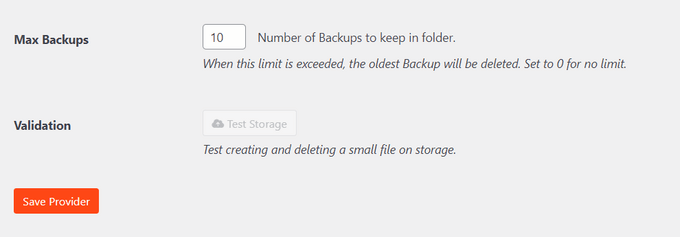
6. Powiadomienia i alerty e-mail
Jeśli moja kopia zapasowa zawiedzie, chcę o tym wiedzieć tak szybko, jak to możliwe, abym mógł naprawić problem i kontynuować tworzenie kopii zapasowych.
To powiedziawszy, uwielbiam to, że Duplicator powiadamia użytkownika za każdym razem, gdy tworzy kopię zapasową i gdy napotka problem. W ten sposób zawsze dokładnie wiem, co dzieje się z moimi kopiami zapasowymi bez konieczności ręcznego sprawdzania. Jest to szczególnie ważne, jeśli korzystasz z automatycznego harmonogramu tworzenia kopii zapasowych, tak jak ja.
Domyślnie Duplicator wysyła te wiadomości na Twój e-mail administratora WordPress. Można to jednak łatwo zmienić w ustawieniach wtyczki.

Możesz nawet wysłać powiadomienie na wiele adresów, aby mieć pewność, że problem zostanie szybko rozwiązany.
Wskazówka dla profesjonalistów: Te powiadomienia są ważne, więc upewnij się, że dotrą bezpiecznie do twojej skrzynki odbiorczej, a nie do katalogu spamu. Mając to na uwadze, korzystam z dostawcy usług SMTP, aby poprawić wskaźniki dostarczalności i uniknąć wszelkich problemów związanych z nieprawidłowym wysyłaniem e-maili przez WordPress. Tobie też to polecam!
7. Punkty odzyskiwania i przywracanie 1 kliknięciem
Dzięki Duplicatorowi przywrócenie WordPressa z kopii zapasowej jest bardzo proste. Wystarczy wybrać kopię zapasową, którą chcesz przywrócić, a Duplicator zajmie się resztą.

W przypadku większości witryn internetowych WordPress proces ten zajmie tylko kilka minut, dzięki czemu Twoja witryna będzie miała minimalny czas przestoju.
Jeśli nie chcesz przywracać całej witryny, możesz przywrócić określone części, takie jak baza danych lub określony plik WordPress.
Można również ustawić punkty przywracania. Gdy zajdzie potrzeba przywrócenia WordPressa, twoja witryna internetowa powróci do tych zapisanych plików i ustawień bazy danych.

Pozwala to szybko wrócić do ostatniego punktu, w którym witryna była w dobrym, bezpiecznym i działającym stanie.
8. Przyjazny dla użytkownika kreator migracji
Ręczna migracja witryny internetowej może zająć dużo czasu i wysiłku. Musisz przenieść bazę danych, pliki, wtyczki, motyw i wiele więcej, jednocześnie minimalizując przestoje, aby twoi użytkownicy nie widzieli uszkodzonej witryny internetowej. To nie jest małe zadanie!
Jak już wspomniałem w tej recenzji Duplicatora, wtyczka posiada prosty kreator, który krok po kroku prowadzi użytkownika przez proces migracji WordPressa na nowego hosta, nazwę domeny, serwer regionalny lub witrynę live. Duplicator może nawet migrować twoją witrynę do miejsc docelowych, w których baza danych jest współdzielona z inną witryną WordPress.
Aby to zrobić, po prostu postępowałem zgodnie z instrukcjami wyświetlanymi na ekranie, aby utworzyć pakiet migracyjny, a następnie pobrałem go na komputer wraz ze skryptem instalacyjnym Duplicatora.
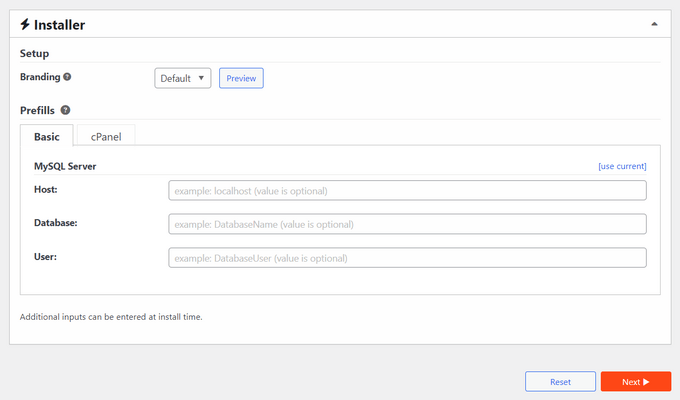
Następnie musiałem tylko przesłać skrypt instalatora i pakiet na nowy serwer lub host, a następnie uruchomić kreatora migracji. Następnie Duplicator rozpakował pakiet i zainstalował go za mnie. Byłem pod wrażeniem tego, jak szybko i bezboleśnie przebiegła cała procedura!
Jeśli migrujesz między zarządzanymi hostami, Duplicator zapewnia pomoc techniczną dla WordPress.com, WPEngine, GoDaddy Managed, LiquidWeb Managed WordPress i innych. Możesz nawet bezpośrednio przenosić pakiety z serwera na serwer.
Jeśli potrzebujesz stworzyć wiele witryn internetowych z tym samym motywem, wtyczkami, treścią i ustawieniami, Duplicator może zaoszczędzić ci mnóstwo czasu. Na przykład, gdybym prowadził agencję programistyczną WordPress, mógłbym stworzyć witrynę startową, która zawierałaby wszystkie treści i ustawienia, których używałem w witrynie klienta.
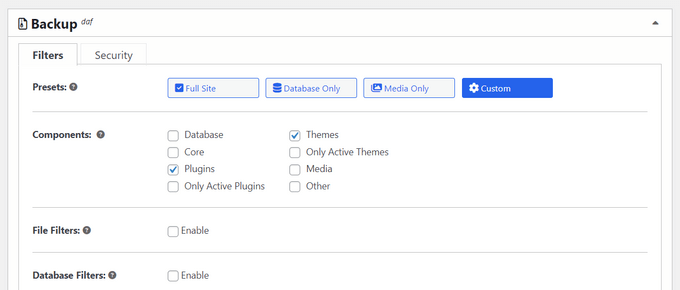
Następnie mógłbym przekształcić to w pakiet Duplicator i zastosować wstępnie skonfigurowaną witrynę do dowolnej liczby witryn internetowych. Wyobrażam sobie, że bardzo ułatwiłoby to tworzenie nowych witryn internetowych dla klientów.
9. Wbudowana funkcja wyszukiwania i zamiany
Problem z migracją do nowej domeny polega na tym, że baza danych nadal domyślnie odwołuje się do twoich starych adresów URL. Ręczna aktualizacja tych adresów URL, aby odwoływały się do nowej nazwy domeny, zajmuje mnóstwo czasu i wysiłku, a zawsze istnieje szansa, że przeoczysz jakieś odnośniki.
Dlatego też ucieszyłem się, gdy zobaczyłem, że Duplicator może automatycznie aktualizować twoje adresy URL w ramach procesu migracji. Podczas migracji witryny wystarczy dodać twoją starą domenę w polu “Wyszukaj” i nową nazwę domeny w polu “Zastąp”, a Duplicator zajmie się resztą.
Oznacza to, że nie musisz martwić się o ręczne wprowadzanie tej zmiany lub instalowanie wtyczki, która wykonuje wyszukiwanie i zastępowanie za Ciebie. Jest to funkcja zmieniająca zasady gry, jeśli kiedykolwiek będziesz musiał przeprowadzić migrację twojej witryny.
10. Obsługa wielu witryn i dużych witryn internetowych
Czy chcesz wykonać kopię zapasową całej sieci witryn WordPress?
Duplicator umożliwia tworzenie kopii zapasowych sieci witryn i podstron w ramach sieci witryn WordPress. Można nawet zainstalować podstronę jako samodzielną witrynę internetową.
Podobnie, Duplicator został zaprojektowany do bezproblemowej pracy z bardzo dużymi witrynami internetowymi. Oznacza to, że możesz utworzyć kompletną kopię zapasową, bez względu na to, ile danych i treści znajduje się na twojej witrynie. W rzeczywistości, zgodnie z witryną internetową Duplicator, ktoś użył wtyczki do pomyślnej migracji witryny o pojemności 100 GB – to imponujące!
Ponadto Duplicator może wykonywać bezpośrednie importowanie pakietów z dowolnego adresu URL, więc nie musisz najpierw pobierać pakietu na swój komputer. Z mojego doświadczenia wynika, że może to uratować życie podczas migracji bardzo dużych witryn internetowych.
11. Profesjonalna i wspólnotowa pomoc techniczna
Podczas pisania tej recenzji Duplicatora byłem pod wrażeniem tego, jak łatwo jest tworzyć kompletne kopie zapasowe plików WordPress i bazy danych za pomocą Duplicatora. Jednak kopie zapasowe są niezbędne dla zabezpieczenia i zarządzania danymi, więc czasami możesz potrzebować dodatkowej pomocy.
Zazwyczaj wolę samodzielnie badać problemy, więc szczegółowa dokumentacja online Duplicatora była bardzo pomocna podczas pisania tej recenzji.

Istnieje również blog Duplicator, na którym znalazłem szczegółowe artykuły obejmujące wszystko, od sposobu korzystania z wtyczki, po ogólne porady, takie jak tworzenie i korzystanie z witryny internetowej.
Co więcej, możesz uzyskać dostęp do wszystkich tych zasobów bez względu na to, czy pobierzesz darmową wtyczkę Duplicator, czy kupisz licencję premium. Zawsze świetnie jest, gdy wtyczka udostępnia zasób wszystkim.

Jeśli uaktualnisz wtyczkę do wersji premium, uzyskasz również dostęp do profesjonalnej pomocy technicznej.
Wystarczy zgłosić prośbę o pomoc techniczną na twoim koncie, a zespół Duplicator odpowie w ciągu 24 godzin, od poniedziałku do piątku.

Recenzja Duplicator: Ceny i plany
Jeśli szukasz darmowej wtyczki do ręcznego tworzenia kopii zapasowych, to nie możesz się pomylić z Duplicator Lite.
Kopie zapasowe mają jednak kluczowe znaczenie dla zabezpieczenia i płynnego działania twojej witryny internetowej, dlatego zachęcam do stworzenia automatycznego harmonogramu. Oznacza to przejście na plan premium, ponieważ wszystkie płatne plany Duplicator obejmują automatyczne tworzenie kopii zapasowych.

Chociaż każdy plan zawiera tę obowiązkową funkcję, istnieją pewne kluczowe różnice:
- Podstawowy. Za 49,50 USD rocznie można korzystać z Duplicator Pro na 2 witrynach internetowych. Możesz przechowywać swoje kopie zapasowe we wszystkich głównych usługach w chmurze i uzyskać dostęp do zaawansowanych narzędzi migracyjnych. Jest to idealne rozwiązanie, jeśli chcesz przenieść WordPress z serwera regionalnego do witryny na żywo lub przeprowadzić migrację do nowej nazwy domeny lub hosta.
- Plus. Wyceniony na 99,50 USD rocznie, ten plan pozwala na korzystanie z Duplicatora na maksymalnie 5 witrynach internetowych. Możesz również nadać plikowi instalatora twój własny wygląd i styl, zregenerować klucze SALT WordPress i tworzyć godzinowe kopie zapasowe. Godzinowe kopie zapasowe sprawiają, że Plus jest doskonałym wyborem dla sklepów internetowych i witryn e-handlu, w których chcesz uniknąć utraty ważnych zamówień lub informacji o klientach.
- Pro. Za 199,50 USD rocznie można przeprowadzić migrację całej sieci witryn, zainstalować podstronę na samodzielnej witrynie internetowej lub zainstalować podstronę w innej sieci witryn. To powiedziawszy, Duplicator Pro jest świetną opcją, jeśli prowadzisz sieć witryn WordPress. Z Duplicatora można jednak również korzystać na maksymalnie 20 witrynach internetowych, więc mogę sobie również wyobrazić, że Pro jest dobrym rozwiązaniem dla agencji programistycznych WordPress lub każdego, kto posiada wiele różnych witryn internetowych.
- Elite. W cenie 299,50 USD rocznie, plan ten pozwala na korzystanie z Duplicator Pro na maksymalnie 100 witrynach internetowych. To dość dużo, więc plan Elite jest idealny, jeśli potrzebujesz łatwego sposobu na tworzenie kopii zapasowych długiej listy witryn internetowych klientów.
Recenzja Duplicatora: Czy warto?
Podsumowując tę recenzję Duplicatora, jestem przekonany, że jest to najlepsza wtyczka do tworzenia kopii zapasowych i migracji dla WordPress. Umożliwia ona tworzenie dowolnej liczby kopii zapasowych i planowanie ich wykonywania w regularnych odstępach czasu. Z mojego doświadczenia wynika, że są to funkcje niezbędne dla wszystkich właścicieli witryn internetowych i blogów.
Duplicator posiada również przyjazny dla użytkownika kreator migracji, który pokazuje, jak przenieść WordPress do nowego dostawcy hostingu, serwera, nazwy domeny, a nawet innej sieci witryn. Jeśli planujesz migrację twojej witryny w dowolnym momencie, może to zaoszczędzić ci wiele bólu.
Wszystkie plany Duplicator pomagają w automatycznym tworzeniu kopii zapasowych. Jeśli jednak prowadzisz ruchliwą witrynę członkowską lub rynek online, zalecam uaktualnienie do wersji Duplicator Plus lub wyższej. Pozwala to na zaplanowanie cogodzinnych kopii zapasowych, dzięki czemu możesz bezpiecznie przechowywać wszystkie swoje ostatnie dane użytkowników lub klientów. Jest to praktycznie niezbędne, jeśli sprzedajesz cokolwiek online.
Tymczasem Duplicator Pro odblokowuje potężne funkcje, które mogą pomóc w zarządzaniu sieciami witryn WordPress. Pozwala również na korzystanie z Duplicator Pro na maksymalnie 20 witrynach internetowych, więc jest to dobry wybór, jeśli zarządzasz witrynami klientów lub nawet posiadasz portfolio witryn.
Wreszcie, możesz używać Duplicator Pro na maksymalnie 100 witrynach internetowych z planem Elite. To sprawia, że jest to wygodny wybór dla agencji, programistów i freelancerów, którzy potrzebują jednego rozwiązania, z którego mogą korzystać we wszystkich witrynach swoich klientów.
Recenzja Duplicator: Najczęściej zadawane pytania
Czy wtyczka Duplicator jest darmowa?
Tak! Istnieje darmowa wtyczka Duplicator, która umożliwia tworzenie pełnych kopii zapasowych lub kopii zapasowych tylko bazy danych. Jeśli prowadzisz bloga WordPress lub mniejszą, osobistą witrynę internetową, może to być wszystko, czego potrzebujesz.
Jednak Duplicator Pro zapewnia znacznie większą kontrolę. Za pomocą zaledwie kilku kliknięć można całkowicie konfigurować dane, które są dołączone do kopii zapasowych, a nawet tworzyć kopie zapasowe dodatkowych treści, takich jak twoja biblioteka multimediów. Możesz także zaplanować automatyczne tworzenie kopii zapasowych, tworzyć kopie zapasowe twojej witryny w wielu różnych usługach przechowywania w chmurze innych firm i uzyskać dostęp do mnóstwa innych zaawansowanych funkcji.
Biorąc to wszystko pod uwagę, polecam plan premium Duplicator zamiast darmowej wersji.
Jaka jest najlepsza wtyczka do tworzenia kopii zapasowych dla WordPress?
Każda witryna internetowa lub blog jest inny, więc najlepsza opcja dla Ciebie będzie się różnić. Dlatego tak ważne jest wypróbowanie wielu różnych wtyczek do tworzenia kopii zapasowych, takich jak UpdraftPlus i Jetpack VaultPress Backup.
Wszystko to powiedziawszy, Duplicator jest najlepszą wtyczką do tworzenia kopii zapasowych, z jakiej osobiście korzystałem. W szczególności, jeśli prowadzisz małą lub średnią witrynę internetową i chcesz uniknąć płacenia wysokich miesięcznych opłat, polecam poważnie przyjrzeć się Duplicatorowi – może to być dokładnie to, czego szukasz.
Co robi Duplicator Pro?
Duplicator Pro ułatwia tworzenie kopii zapasowych, migrację i klonowanie twojej witryny WordPress. Możesz również przechowywać swoje kopie zapasowe we wszystkich najpopularniejszych usługach przechowywania w chmurze, w tym Dropbox, Microsoft OneDrive, Amazon S3 i Google Drive.
Jeśli dojdzie do katastrofy, możesz przywrócić twoją witrynę za pomocą kilku kliknięć i bez żadnych kłopotów. Podsumowując, Duplicator Pro to świetna opcja dla każdego, kto chce zwiększyć zabezpieczenia swojej witryny internetowej. Z mojego doświadczenia wynika, że nie da się pokonać takiej wtyczki jak Duplicator, jeśli chodzi o spokój ducha.
Czy WPBeginner używa Duplicatora?
Tak! Używamy Duplicatora do tworzenia kopii zapasowych wielu naszych witryn z wtyczkami premium, dzięki czemu nie tracimy żadnych ważnych informacji o klientach lub zamówieniach. Używaliśmy również Duplicatora do różnych migracji i zawsze okazał się niezawodny, nawet w przypadku złożonych migracji.
Jak zainstalować Duplicator?
Możesz zainstalować i włączyć Duplicator tak jak każdą inną wtyczkę WordPress – to bardzo proste! Następnie polecam sprawdzić, jak wykonać kopię zapasową twojej witryny WordPress, aby uzyskać szczegółowe instrukcje krok po kroku.
Mam nadzieję, że ta recenzja Duplicator Pro pomogła ci zdecydować, czy jest to odpowiednia wtyczka do tworzenia kopii zapasowych i migracji dla ciebie. Możesz również zapoznać się z naszym przewodnikiem po zabezpieczeniach WordPressa lub zobaczyć naszą ekspercką listę najlepszych wtyczek do formularzy kontaktowych.
If you liked this article, then please subscribe to our YouTube Channel for WordPress video tutorials. You can also find us on Twitter and Facebook.



Brenda Williams
Duplicator made migrating my website a breeze! It’s user-friendly and got the job done without any hitches. Highly recommend it to anyone looking to move or backup their site!